win7没有输入法怎么调出来 win7任务栏不显示输入法图标如何解决
更新时间:2023-04-23 14:02:58作者:qiaoyun
我们在电脑中使用输入法的时候,一般会在任务栏显示出输入法的图标,可是有win7系统用户却遇到了没有输入法的情况,那么要怎么调出来呢?遇到这样的问题不用担心,本教程将给大家详细介绍一下win7任务栏不显示输入法图标的详细解决方法给大家参考吧。
方法如下:
方法一、
1、按下win键+r键,打开运行窗口,输入ctfmon.exe,点击确定。
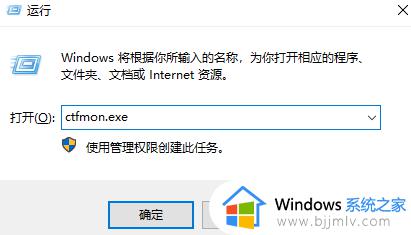
方法二
1、打开控制面板,打开“区域和语言”选项。
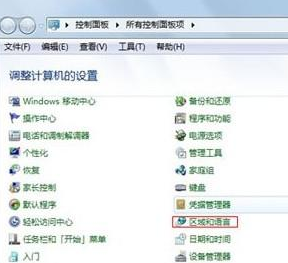
2、点击“键盘和语言”,点击“更改键盘”。
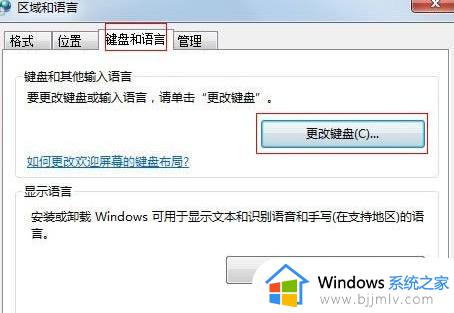
3、选择“语言栏”,在语言栏中点击“停靠于任务栏”,点击确定就可以了。
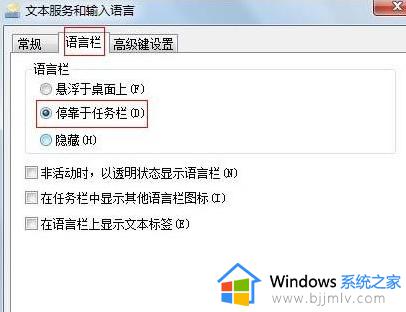
以上给大家介绍的就是win7没有输入法怎么调出来的详细内容,大家有遇到一样情况的话,可以学习上述方法步骤来进行解决吧。
win7没有输入法怎么调出来 win7任务栏不显示输入法图标如何解决相关教程
- win7任务栏不显示输入法图标怎么办 win7任务栏没有输入法图标处理方法
- win7不显示输入法图标怎么办 win7不显示输入法图标如何解决
- win7中文输入法不见了怎么调出来 win7中文输入法没有了显示了怎么找到
- win7输入法怎么调出来 win7怎么打开输入法
- win7如何调出输入法 win7系统怎么调出输入法
- win7输入法语言栏不显示怎么办 win7输入法语言栏不见了解决方法
- win7任务栏不显示缩略图怎么办 win7任务栏图标不显示缩略图解决方法
- Win7搜狗输入法打不出中文怎么办 win7搜狗输入法打字不了怎么解决
- win7电脑任务栏图标显示不出来怎么办 win7任务栏图标不见了怎么处理
- win7系统自带输入法语言栏不见了怎么调出来
- win7系统如何设置开机问候语 win7电脑怎么设置开机问候语
- windows 7怎么升级为windows 11 win7如何升级到windows11系统
- 惠普电脑win10改win7 bios设置方法 hp电脑win10改win7怎么设置bios
- 惠普打印机win7驱动安装教程 win7惠普打印机驱动怎么安装
- 华为手机投屏到电脑win7的方法 华为手机怎么投屏到win7系统电脑上
- win7如何设置每天定时关机 win7设置每天定时关机命令方法
热门推荐
win7系统教程推荐
- 1 windows 7怎么升级为windows 11 win7如何升级到windows11系统
- 2 华为手机投屏到电脑win7的方法 华为手机怎么投屏到win7系统电脑上
- 3 win7如何更改文件类型 win7怎样更改文件类型
- 4 红色警戒win7黑屏怎么解决 win7红警进去黑屏的解决办法
- 5 win7如何查看剪贴板全部记录 win7怎么看剪贴板历史记录
- 6 win7开机蓝屏0x0000005a怎么办 win7蓝屏0x000000a5的解决方法
- 7 win7 msvcr110.dll丢失的解决方法 win7 msvcr110.dll丢失怎样修复
- 8 0x000003e3解决共享打印机win7的步骤 win7打印机共享错误0x000003e如何解决
- 9 win7没网如何安装网卡驱动 win7没有网络怎么安装网卡驱动
- 10 电脑怎么设置自动保存文件win7 win7电脑设置自动保存文档的方法
win7系统推荐
- 1 雨林木风ghost win7 64位优化稳定版下载v2024.07
- 2 惠普笔记本ghost win7 64位最新纯净版下载v2024.07
- 3 深度技术ghost win7 32位稳定精简版下载v2024.07
- 4 深度技术ghost win7 64位装机纯净版下载v2024.07
- 5 电脑公司ghost win7 64位中文专业版下载v2024.07
- 6 大地系统ghost win7 32位全新快速安装版下载v2024.07
- 7 电脑公司ghost win7 64位全新旗舰版下载v2024.07
- 8 雨林木风ghost win7 64位官网专业版下载v2024.06
- 9 深度技术ghost win7 32位万能纯净版下载v2024.06
- 10 联想笔记本ghost win7 32位永久免激活版下载v2024.06